1. Zwroty dla Allegro
a) Włączenie pobierania zwrotów dla integracji
W zakładce E-commerce wejdź w Integracje ➡ Edytuj ➡ zakładka Zwrot.
W tym miejscu włączysz i wyłączysz pobieranie zwrotów oraz ustalisz status, do którego będą trafiać zwroty, zaraz po pobraniu z konta Allegro. Domyślnie będzie to status Nowe.

W ustawieniach możesz też powiązać własne powody zwrotu z powodami z Allegro. Własne powody zdefiniujesz w ustawieniach – opisaliśmy to w dalszej części artykułu. Dzięki temu możesz stworzyć uniwersalne powody zwrotów w serwisie ifirma.pl i przypisywać je do powodów zwrotów danej integracji.
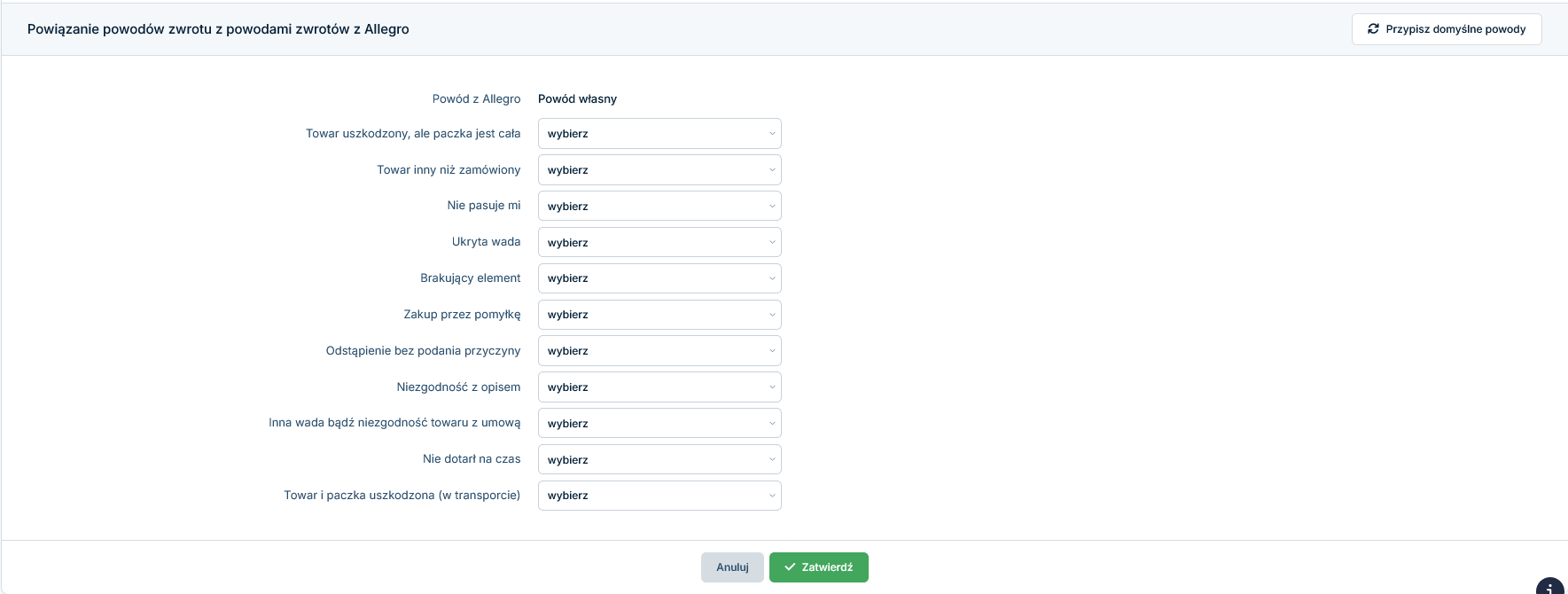
b) Pobieranie zwrotów z Allegro
Aby pobrać nowe zwroty należy pobrać zamówienia w E-commerce ➡ Zamówienia ➡ Lista zamówień. Oprócz nowych zamówień pobiorą się także nowe zwroty, które będą wyświetlane na liście zwrotów.

c) Ustawienia zwrotów
Powody zwrotów
W zakładce E-commerce ➡ Zamówienia ➡ Ustawienia ➡ Zwroty jest możliwość definiowania własnych powodów zwrotów, które będzie można powiązać z powodami z Allegro.
Domyślne powody zwrotów w serwisie ifirma.pl to:
- Produkt się nie spodobał
- Zakup przez pomyłkę
- Produkt niezgodny z opisem
- Problem podczas transportu
- Produkt uszkodzony
- Produkt niekompletny
- Inna wada
Można je dowolnie edytować i dodawać własne powody poprzez akcję Dodaj nowy powód.
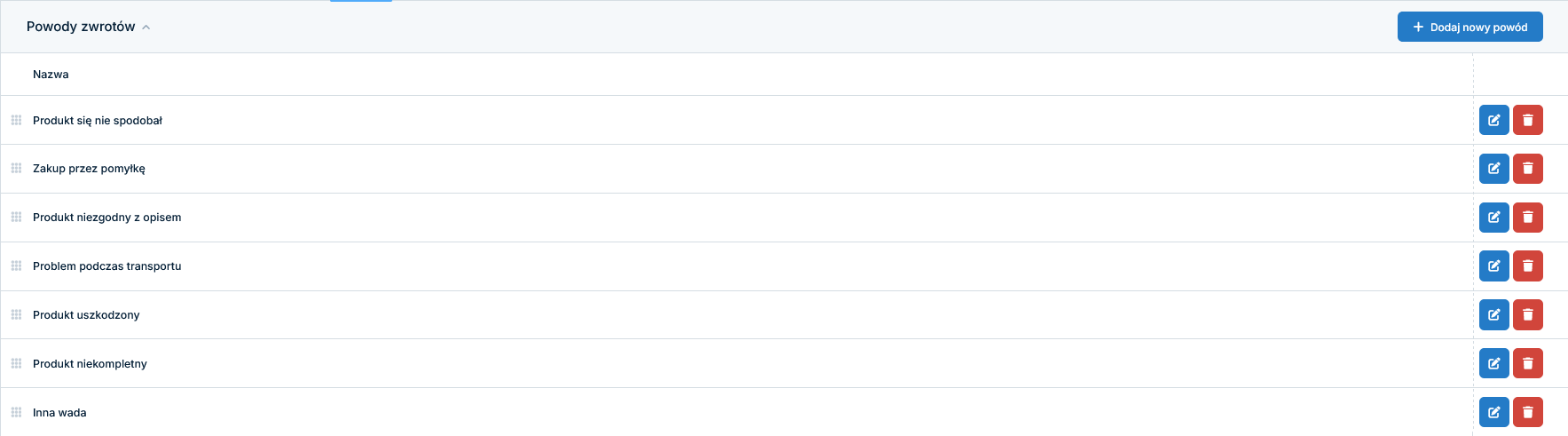
Statusy zwrotów
Domyślne statusy dla zwrotów dostępne w serwisie ifirma.pl to:
- Nowe
- W trakcie
- Odebrane
- Zakończone
- Odrzucone
W tym miejscu stworzysz także własne statusy zwrotów poprzez akcję Dodaj nowy status. Nadaj mu nazwę, wybierz kolor i opcjonalnie przypisz do grupy statusów.
Grupy statusów
W tym miejscu utworzysz grupy statusów zwrotów. Może to ułatwić ci uporządkowanie statusów i łatwiejsze ich wyszukiwanie na liście.
d) Lista zwrotów
E-commerce ➡ Zamówienia ➡ Lista zwrotów
W tabeli wyświetlane są wszystkie pobrane zwroty wraz z informacjami dotyczącymi nabywcy, daty zwrotu, zwracanych przedmiotów, statusu i kwoty zwrotu. Obok identyfikatora zwrotu widoczne są też uwagi od kupującego do zwrotu, komentarz sprzedającego oraz notatka do zwrotu. Przy kwocie zwrotu widnieje informacja o przyjęciu lub odrzuceniu zwrotu przez sprzedającego.
Listę zwrotów można filtrować podobnie do listy zamówień – ze względu na integrację, status, wartość czy datę. Można także wyszukiwać zwroty na liście po numerze zwrotu, numerze powiązanego zamówienia czy nazwie nabywcy.
Z poziomu listy zwrotów można masowo zmieniać statusy, poprzez zaznaczenie zwrotów i akcję Zmień statusy, a następnie wybór nowego statusu.
e) Karta zwrotu
W karcie zwrotu znajdziesz jego szczegóły, informacje o zwracanych produktach, pochodzenie zwrotu (nazwa integracji) oraz powiązane zamówienie. Oprócz tego znajdziesz tam informacje o kupującym – jego dane, dane do wysyłki oraz do faktury.
W tym miejscu pojawia się też nowa sekcja Historia zwrotów, w której znajdziesz informację o wpłynięciu zwrotu, zmianach statusów, przyjęciu przesyłki zwrotnej i zleceniu zwrotu płatności wraz z datą i godziną wykonanej akcji.
f) Formularz zwrotu płatności
W karcie zwrotu dostępne są do wyboru dwie akcje dla nowych zwrotów:
- Zwróć ➡ otwiera okno zlecenia zwrotu płatności, w którym należy potwierdzić zwracane produkty i ich ilości oraz uzupełnić koszt dostawy (jeśli również podlega zwrotowi), następnie kliknij Zleć zwrot płatności, aby zwrócić środki kupującemu.
- Odrzuć ➡ otwiera okno odrzucenia zwrotu, wybierz powód odrzucenia z dostępnych opcji i uzupełnij komentarz, a następnie kliknij Odrzuć zwrot płatności.
g) Korekta faktury zamówienia
W karcie zamówienia po przyjęciu zwrotu można wystawić korektę do faktury, a także przesłać ją bezpośrednio do panelu Allegro.
2. Zwroty dla pozostałych integracji
Dla pozostałych integracji zwroty są obsługiwane przez formularz zwrotu. Aby móc je obsługiwać stwórz szablony dla zwrotów.
a) Szablony zwrotu
E-commerce ➡ Zamówienia ➡ Ustawienia ➡ Zwroty
W zakładce Lista szablonów możesz dodawać i edytować szablony zwrotów.
Aby utworzyć nowy wybierz Nowy szablon i uzupełnij dane w formularzu:
- Nazwa sklepu – nazwa własna szablonu, niewidoczna dla kupującego
- Identyfikator znacznika zwrotu – identyfikator dla znacznika, który będzie uzupełniał link do formularza zwrotu przy komunikacji e-mail z kupującym
- Źródło zamówień – wybierz integrację
- Wykluczone towary – w tym miejscu możesz wybrać produkty z listy towarów i usług, które nie podlegają zwrotom
- Czas trwania – określ przez jaki czas formularz ma być dostępny
- Język strony – wybierz język wyświetlania strony zwrotu
- Konto bankowe kupującego – po zaznaczeniu formularz będzie zawierał pole, w którym kupujący będzie mógł podać numer swojego konta bankowego
- Nagłówek formularza – możesz wybrać nagłówek w formie tekstu lub zdjęcia
- Link do FAQ – możesz podać link do najczęściej zadawanych pytań
- Tekst na początku formularza – możesz dodać tekst na początku formularza
- Tekst po zgłoszeniu zwrotu – możesz dodać tekst po zgłoszeniu zwrotu np. “Dziękujemy za zgłoszenie zwrotu”
- Instrukcja zwrotu – w tym miejscu możesz umieścić instrukcję zwrotu produktów
- Link do przycisku ‘Przejdź do sklepu’
Aby zapisać szablon wybierz Zatwierdź
W karcie zamówienia wygenerujesz link do formularza zwrotu, który możesz udostępnić klientowi. Wybierz Link a następnie wybierz szablon,z którego chcesz skorzystać. Link do formularza pojawi się góry strony.
Tak może wyglądać przykładowy formularz zwrotu:
Kupujący zaznacza produkty do zwrotu i wybiera powód zwrotu a następnie poprzez akcję Zgłoś zwrot przesyła zgłoszenie.
Mając już odpowiednie szablony zwrotu możesz stworzyć szablony e-mail zawierające link do danego formularza zwrotu (wykorzystując znaczniki), które będą wysyłane do klienta np. po dostarczeniu zamówienia. Wejdź w Konfiguracja ➡ Powiadomienia ➡ E-mail i w sekcji Szablony e-mail e-commerce dodaj nowy szablon.
Przykładowa treść takiego szablonu może brzmieć:
“Dziękujemy za zakupy w naszym sklepie. Twoje zamówienie 1234567 zostało wysłane i powinno zostać dostarczone do wybranego punkt w ciągu 1-2 dni roboczych. W przypadku podjęcia decyzji o zwróceniu towaru masz na to 30 dni od jego otrzymania. Aby dokonać zwrotu bądź reklamacji wypełnij formularz zwrotu na stronie [formularz_zgłoszeniowy].”
d) Zgłoszenie zwrotu z poziomu karty zamówienia
Zwrot może zostać zgłoszony również ręcznie przez sprzedawcę z poziomu karty zamówienia. W tym celu wybierz Dodaj zwrot.
Zostaniesz przeniesiony do formularza zwrotu.
Zaznacz zwracane produkty i podaj powód zwrotu.
Wybierz Zapisz zwrot aby zgłosić zwrot do zamówienia.
Po zgłoszeniu zwrotu zostaniesz przeniesiony do utworzonej karty zwrotu.
Autor: Urszula Ostrowska – ifirma.pl